Команда форматирования с опцией записи нуля

Начиная с Windows Vista, команде форматирования была предоставлена возможность записывать нули во время форматирования, что дает команде основные возможности уничтожения данных.
Методы санации данных: Написать ноль
Поскольку все пользователи Windows 10, Windows 8, Windows 7 и Windows Vista уже имеют в своем распоряжении команду форматирования, это быстрый и эффективный метод уничтожения данных. Конечно, вы не сможете удовлетворить некоторые строгие стандарты очистки данных, но если это не проблема, то этот вариант идеален.
Команда форматирования, включенная в Windows XP и предыдущие операционные системы, не поддерживает эту опцию. Однако есть способ использовать этот метод на компьютере с Windows XP, если у вас есть доступ к другому компьютеру с Windows 7, 8 или 10.
Инструкции, на которые я ссылаюсь здесь, объясняют, как использовать команду форматирования либо в качестве инструмента уничтожения данных с загрузочного диска, позволяющего полностью удалить основной диск, либо в качестве способа удаления любого другого диска из командной строки из Windows.
Продолжить чтение ниже
Подробнее о Secure Erase
Поскольку Secure Erase — это только метод очистки данных всего диска, он недоступен для безопасного уничтожения отдельных файлов или папок, что могут делать так называемые файловые шредеры.
Использование SecureErase для удаления данных с жесткого диска часто считается лучшим способом, потому что он осуществляется на низком уровне. Ни операционная система, ни файловая система не имеют отношения к процессу, когда сам контроллер последовательно перезаписывает весь жёсткий диск.
Чтобы выполнить команду SecureErase, необходимо использовать программу, которая взаимодействует непосредственно с жестким диском. Одной из таких программ является HDD Erase, разработанная Центром Исследований Магнитной Записи Калифорнийского университета в Сан-Диего. (https://cmrr.ucsd.edu/resources/secure-erase.html)
Функция SecureErase реализована не во всех жёстких дисках и SSD. Некоторые файловые шредеры и программы очистки данных используют слова Secure Erase в технических характеристиках, но если они специально не указывают поддержку этой функции, вероятно они используют какие-то другие алгоритмы.
Как насчет форматирования? Это удалить или стереть данные?
Если вы когда-либо форматировали диск раньше, у вас могло сложиться впечатление, что это один из способов действительно стереть диск. Это может или не может быть правильным впечатлением.
В любой версии Windows быстрый формат всегда является удачным способом удаления, а не удаления файлов на диске. Это одна из причин, почему это так быстро!
В Windows XP процесс форматирования, независимо от того, как вы это делаете, это просто удаление всего диска. Причина, по которой обычный формат занимает так много времени, заключается в том, что он проверяет диск на наличие проблем.
В Windows 10 , Windows 8 , Windows 7 и Windows Vista обычный (не быстрый) формат автоматически выполняет перезапись данных с однократным проходом и записью с нуля — очень простое стирание, и, вероятно, просто отлично, если вы не работаете на NSA. Смотрите Как отформатировать жесткий диск для полного урока, если вы хотите пойти по этому пути.
Самые безопасные методы (для всех носителей HDD и SSD)
Самые безопасные методы решения подобного рода проблем основаны на принципах полного удаления всего содержимого носителей. Но так как SSD диски технологически отличаются от HDD дисков, то одни и те же методы нельзя применить к обоим приводам. Ниже я перечислю несколько вариантов, выберите тот, который наиболее подходит под именно ваш жесткий диск.
Эти методы будут необходимы когда вы продаёте свой старый ПК или выкидываете его на свалку. Чтобы никто не смог восстановить данные с ваших дисков, всю информацию необходимо уничтожить. Также, при покупке нового ПК или переустановке операционной системы необходимо заново пересоздать локальные диски. Ещё эти методы будут полезны если появились ошибки на дисках, тогда тоже понадобиться удалить все разделы, заново переразбить диск и выполнить полное форматирование дискового пространства.
Форматирование диска
Отформатировать диск – это значит полностью удалить с него все хранящиеся данные вместе со всеми вирусами, нежелательными программами и ошибками. Форматирование бывает двух видов: быстрое и полное (низкоуровневое).
Быстрое форматирование подразумевает очищение только, так называемой, MFT (MBR) области, фактическая FAT структура диска и вся информация на нём остается не тронутой, но ОС Windows воспринимает этот диск как полностью пустой. С восстановлением данных после форматирования программа Hetman Uneraser не справиться, для этого нужна более продвинутая программа, которая может применить метод низкоуровневого чтения информации, такая как Hetman Partition Recovery. Скачать её можно с официального сайта hetmanrecovery.com/ru/.
Пример, допустим вы хотите отформатировать какой-либо локальный диск. Для этого заходим в Этот компьютер, кликаем правой кнопкой мыши на иконке нужного диска, и в выпадающем меню выбираем «Форматировать». В появившемся окне проверяем правильно ли указана файловая система и установлена ли галочка на «Быстрое (очистка оглавления)» и нажимаем кнопку «Начать». По прошествии нескольких минут, время будет зависеть от размера самого диска, форматирование будет выполнено и диск станет абсолютно пустым.
Проверим результат с помощью программы Hetman Partition Recovery. Для начала нужно скачать программу и установить её, далее запускаем программу, и она автоматически выполнит поиск всех подключенных к системе носителей. Делаем двойной клик левой кнопкой мыши на нужном локальном или физическом диске и сразу запуститься мастер поиска удалённых данных. На первом шаге мастера выбираем «Полный анализ» и нажимаем кнопку «Далее». Тут же начнётся поиск всей возможной информации на отформатированном диске.
Замечю, что полное низкоуровневое сканирование может занимать достаточно много времени, которое зависит от размеров диска, ошибок на диске как логических так и физических. После сканирования, программа выведет все файлы и папки, которые удалось найти, причем сохраниться вся структура папок. После чего, нужно просто выделить нужные файлы, просмотреть превью этих файлов и нажать кнопку «Восстановить».
Как видно на скриншоте, после быстрого форматирования диска, восстановить информацию, хранившуюся там, не составит никакого труда. С чем программа Hetman Partition Recovery прекрасно справилась.
Второй вариант – это полное (низкоуровневое) форматирование. Это и есть истинное форматирование устройства, которое уничтожает на диске всю информацию, пересоздаёт FAT структуру диска и перезаписывает все данные нулями. Но, начиная с ОС Windows 8, вы не сможете выполнить полное форматирование диска стандартными средствами операционной системы. Для этого вам понадобятся сторонние утилиты коих достаточно в Интернете, как бесплатных так и платных, например, Darik Boot и Nuke.
Специальные утилиты форматирования SSD дисков
У большинства производителей SSD дисков, созданы собственные утилиты для управления и безопасного удаления данных с SSD дисков. Как правило, все они находятся в свободном доступе на официальных веб-сайтах, их можно скачать в разделе «Поддержка».
Как пример, приведу программу Kingston SSD Manager – это утилита от производителя, которая предоставляет возможность полного контроля и управления параметрами SSD накопителей от компании Kingston. С её помощью можно отслеживать разного рода неисправности носителей, показатели «здоровья» накопителя, полное название модели, серийный номер, можно обновить прошивку устройства в автоматическом режиме, а также выполнить самое безопасное удаление данных.
В данной программе на вкладке «Security» присутствует блок безопасного удаления\стирания всех, находящихся на диске данных, но эта функция активна, когда диск не является системным.
Securely Wipe Disks and Delete Files
16 Oct 2021
Introduction
In this guide I will try to show you how to safely wipe disks and delete files, or at least, make data recovery quite hard.
Secure data deletion is a complex matter, there are several factors that come in to play when you have to delete data from a memory, some of them are:
-
The type of storage: Deleting data securely in Flash memory such as Solid-State Drives (SSD) or USB Pendrives, micro SD etc. is very difficult, and in some cases almost impossible. For an explanation of deleting data in flash memories, see: Write amplification, Reliably Erasing Data From Flash-Based Solid State Drives, stackexchange.com:questions/wipe-ssd. Hard disk drives are different and you can get better results, but even with them remember that physical destruction remains the only 100% safe method.
-
Presence of duplicates or fragments and free space: Erasing single files is less effective, if the partition has been defragmented, resized or moved, or the files have been duplicated on the same device before. See: .
In file systems such as NTFS on Windows, files are scattered on the volume, so is recommended.
As the Arch Linux Wiki explains:
Wiping a disk is done by writing new data over every single bit.
..This is the general concept to follow when deleting data from a volume. For more information about data that may remain after deletion, see:
Note: These operations should be performed in an isolated environment such as a Live Operating System or a virtual environment (VirtualBox, VMWare, QEMU, etc…). The utilities and commands shown in the examples are mostly in the GNU/Linux environment but you can also find some examples for Windows ![]()
How to Recover Data from Hard Disk, External Hard Drive, USB, etc.
Once you wipe the hard drive with professional hard drive data eraser, the hard drive will leave no traces of the old data.
However, if you mistakenly delete some files and empty the Recycle Bin or format the drive, you can easily recover the deleted or lost data with MiniTool Partition Wizard Pro Ultimate.
This program equips two hard drive data recovery functions: data recovery, partition recovery. Here we’ll introduce how to recover deleted or lost data from computer hard drive, SSD, external hard drive, USB stick, etc.
Get MiniTool Partition Wizard Pro Ultimate below and install it on your Windows 10/8/7 computer. If you’d like to recover files from external drives, you need to connect it with your computer first.
Step 1. Launch this best data recovery software, and click Data Recovery function in the toolbar.
Step 2. Choose which device you’d like to recover files from. And click Scan. Optionally you can click Settings to choose to scan specific types of files.
Step 3. This software will begin scanning the chosen hard drive or partition, and display the recovered files in the plate.
Step 4. Find the files you need and click Save icon to store them to a new drive.
Приложения для безопасного удаления данных с магнитных носителей
Как мы выяснили, для безопасного удаления данных с жёсткого диска желательно перезаписать его содержимое случайной последовательностью битов, но можно и воспользоваться одним из существующих алгоритмов по уничтожению данных. Проще всего это сделать при помощи одной из доступных утилит. Трудность представляет лишь выбор качественного и при этом бесплатного приложения, ведь утилитами класса “secure erase” под завязку забиты многочисленные файловые архивы.
Хорошо себя зарекомендовала программа с открытым исходным кодом DBAN. Приложение работает исключительно в режиме загрузки (программа распространяется в качестве загрузочного образа; точнее – самораспаковывающегося архива, который при запуске предложит этот образ создать) и поддерживает большинство существующих стандартов уничтожения данных. Наличие открытого исходного кода позволяет убедиться не только в том, что программа делает именно то, что обещает, но и в том, что для генерации псевдослучайной последовательности использован безопасный генератор случайных цифр.
Альтернативный вариант – бесплатное, но проприетарное приложение CBL Data Shredder. Приложение разработано специалистами в области восстановления данных, и поддерживает большинство существующих стандартов уничтожения информации. В отличие от десятков и сотен подобных утилит, которыми полны файловые архивы и которые работают исключительно в уже загруженной системе, особенность CBL – возможность создания загрузочной флешки, при помощи которой можно полностью очистить загрузочный диск.
Самый небезопасный метод
Самый простой и небезопасный метод удаления информации – это выделить отдельный файл, или файлы, и нажать кнопку «Delete» на клавиатуре. После чего, когда файл окажется в Корзине, кликнуть правой кнопкой мыши по иконке Корзины и, в выпадающего меню, выбрать – Очистить корзину. Как я уже писал ранее, на самом деле область дискового пространства просто будет помечена как пустая и готовая для записи новой информации, но содержимое файла останется на диске и его с лёгкостью можно будет восстановить. С помощью этого метода удаления, можно избавлять от всех типов файлов, которые не представляют никакой ценности для вас: кэш системы и браузеров, не нужные программы и обновления, временные файлы с которыми вы работали и так далее.
Например, мы хотим удалить несколько фотографий. Переходим в нужный каталог, выделяем файлы и удаляем их.
Далее, скачиваем с официального сайта hetmanrecovery.com/ru/бесплатную пробную версию самой простой программы для восстановления данных Hetman Uneraser. Установим её, и просканируем нужный нам диск, в данном случае диск D:\.
После чего, в открывшемся окне переходим в нужную на папку, в нашем случае Test. Вуаля! Видим список удалённых наших фотографий в целости и сохранности, прокликаем по ним чтобы посмотреть превью всех фотографий. Осталось просто выделить файлы и нажать кнопку «Восстановить», после чего сохранить их на другой носитель.
Правда и мифы о магнитной микроскопии
Очень часто люди впадают в две крайности. Одни откровенно забивают на свою безопасность и хранят на винте всю компрометирующую информацию, будучи уверенными, что <Shift+Delete> их спасет. Другие же, наоборот, каждый день затирают винт и заново устанавливают операционку. Быть может, я утрирую. Тем не менее, довольно часто приходится читать в Сети споры о том, сколько же раз надо перезаписать винт, чтобы информацию невозможно было восстановить. Предлагаю опытным путем выяснить, хватит ли одной полной перезаписи, чтобы безвозвратно удалить все данные. Итак, опять возьмем нашу подопытную флешку и полностью перезапишем ее нулями, после чего отформатируем в NTFS. Для проверки закинем на нее какой-нибудь файл: пусть это будет опять же JPEG. Его легко можно найти в WinHex’е по сигнатуре «jfif». У меня он расположился по смещению 274432. Ну что ж, запустим шредер (я юзал HDD Wipe Tool) и затрем весь диск. Теперь, если посмотреть в WinHex, что расположилось по смещению 274432, то мы увидим только нули. Для успокоения и большей уверенности можно попробовать восстановить данные с помощью DiskDigger, Photorec, Foremost и прочих утилит. Но это заведомо пустая трата времени — ничего у них не выйдет.
Стереть: «Вы уверены? Вы никогда не увидите меня снова!»
Термин « стирание» — это то, что большинство из нас, вероятно, используют после того, как мы избавляемся или пытаемся избавиться от файлов. Стирание чего-либо, по крайней мере, в мире технологий, подразумевает, что это навсегда.
Есть три общепринятых способов данных стиранияпротереть или вымыть его с помощью специальной программы , предназначенной , чтобы сделать такие, нарушить магнитное поле все , что вещь хранит данные, или физически уничтожить устройство.
Если вам никогда не захочется снова использовать жесткий диск, карту памяти, флэш-накопитель или еще что-то, первый метод — очистка или очистка данных — это то, что вам нужно.
Итак, когда вы стираете файл, вы не можете вернуться обратно .
Во многих отношениях стирание данных и очистка данных являются идентичными способами удаления данных. Основное различие между ними заключается в объеме стирания …
4. Сотрите конфиденциальные файлы с SD-карт
Если личный файл, от которого вы хотите избавиться, находится на карте памяти SD, а не во внутренней памяти телефона, удалить его можно несколькими способами.
Сначала перейдите в «Настройки»> «Хранилище»> «SD-карта». Найдите файл и удалите его оттуда. Однако это не сделает ее невосстановимой, поэтому вы также можете отформатировать карту. Это полностью удалит его содержимое, поэтому сначала убедитесь, что вы переместили все файлы, которые хотите сохранить, на свой телефон.
Коснитесь трехточечного меню в правом верхнем углу и выберите «Настройки хранилища». Выберите «Формат», затем коснитесь «Стереть и форматировать» или «Форматировать SD-карту», чтобы очистить и отформатировать карту.
Кроме того, вы можете подключить телефон к компьютеру, как описано выше, или вставить SD-карту в устройство чтения карт вашего компьютера. Вам нужно будет сначала «размонтировать» карту, выбрав «Отключить» или «Извлечь», прежде чем вы извлечете ее из своего устройства.
Просмотрите содержимое SD-карты в проводнике, найдите файл, щелкните его правой кнопкой мыши и выберите «Удалить».
Кроме того, некоторые приложения для уничтожения файлов Android могут удалять и перезаписывать данные, хранящиеся на SD-картах, включая Data Eraser (см. совет 2 выше).
4) scrub
Команда scrub может использоваться для перезаписи данных с использованием шаблонов.
Команда по умолчанию недоступна, ее необходимо установить в вашей системе Linux.
Синтаксис
# scrub <target>
Чтобы очистить жесткий диск, вы можете сделать так, как показано ниже.
# scrub /dev/sda5 scrub: using NNSA NAP-14.1-C patterns scrub: please verify that device size below is correct! scrub: scrubbing /dev/sda5 1071644672 bytes (~1022MB) scrub: random |................................................| scrub: random |................................................| scrub: 0x00 |................................................| scrub: verify |................................................|
Scrub использует некоторые методы для работы на дисках.
Вы можете использовать метод dod для очистки дисков.
# scrub -p dod /dev/sda5 -f scrub: using DoD 5220.22-M patterns scrub: please verify that device size below is correct! scrub: scrubbing /dev/sda5 1071644672 bytes (~1022MB) scrub: random |................................................| scrub: 0x00 |................................................| scrub: 0xff |................................................| scrub: verify |................................................|
Размагничивание жесткого диска
В завершение нашей дискуссии рассмотрим два последних метода очистки. Если поместить жесткий диск в размагничиватель или физически уничтожить его, раздробив или разбив на куски, то, вполне очевидно, и данные, и сам диск уже будут непригодны для дальнейшего использования. Но как эти методы работают в реальности?
Жёсткий диск состоит из круглых металлических или стеклянных пластин, покрытых окисью железа. Каждая пластина вращается между металлически ми катушками, которые называются пишущими головками. Когда пишущая головка получает электрические сигналы, она примагничивает поверхность к пластине. Данные записаны на пластине в виде ряда магнитных единиц и нулей.
Размагничивающее устройство для жёстких дисков — это электронный прибор, генерирующий мощное магнитное поле. Поле сотрёт данные, и их нельзя будет извлечь. Помещение жёсткого диска в магнитное поле размагничивателя удаляет магнитную информацию на жёстком диске.
Размагничивание жесткого диска
Для очистки нашего тестового жёсткого диска я использовал размагничивающее устройство Garner HD-3WXL. (Вы можете увидеть видео этого процесса на в нижней части данной статьи). Принцип его работы основан на разрядке конденсаторов. Внутренняя электроника заряжает конденсаторы для хранения энергии, аналогично зарядке батареи. Когда конденсаторы в устройстве разряжаются через специальные катушки, создаётся мощный электромагнитный им пульс (EMP — электромагнитный им пульс, ЭМИ). Магнитное поле столь сильно, что оно перемешивает все магнитные материалы в жёстком диске. ЭМИ, созданный размагничивающим устройством, мало чем отличается от импульса при ядерном взрыве.
Размагничивание уничтожает не только все данные пользователя, но также вспомогательную информацию о дорожках, проложенных на пластинах жёсткого диска при изготовлении. Без этой информации жёсткий диск больше не будет работать, так что раз магниченный жёсткий диск не загрузится.
Размагнитив жёсткий диск, мы установили его на наш тестовый компьютер и попытались запустить его. BIOS обнаружил жёсткий диск, но не смог проанализировать его, доложив об ошибке в жёстком диске или его прошивке, и только потом продолжил цикл загрузки.
Wipe Your Drive in Windows 10
To wipe your drive in Windows 10, go to Settings > Update & security > Recovery, and then click the Get Started button. When prompted, choose the option for Remove everything. You should then choose the Local reinstall option to reinstall Windows from your computer.
At the Additional settings window, click the Change Settings link and turn on the switch next to Clean data. Click Confirm and then click Next. Click Reset to start the process.
After the drive is wiped, Windows is reinstalled. If you plan to keep the computer, you can go through the Windows setup process again. But if you plan to get rid of the PC, just shut it down at this point.
How to repair a corrupted hard drive using built-in Windows CMD tools and other options?
The Check Disk utility we use for repairing corrupt flash drives and SD card also works for rotating hard drives and SSDs. It can be accessed in the Properties of a connected hard drive. For hard drive recovery, you also use Check Disk or chkdsk using the command line.

- To start the corrupted hard disk repair process, open Command Prompt in Admin mode (Right-click Start button and click Command Prompt (Admin)).
- Type the following command to start the error checking and fixing process for your internal or external drive:chkdsk C: /Fwhere C is the drive letter.You can add more options to the command to make the scan process more rigorous.chkdsk C: /F /X /Rwhere/X If required, it forces the volume to dismount before the scan./R Locates bad sectors and recovers readable data.
- Press Enter. Press Y if the system asks you for a restart (in the case of internal drive).
- Wait till the Check Disk utility repairs your hard drive for errors.
Chkdsk might not be a fool-proof solution but it works in many cases and might help you repair your external or internal HDD without formatting. If it fails, then you can consider the option of formatting your drive by visiting Windows Explorer.
A quick format would work but if you want you can go for the full format option. Just untick the Quick Format check box. Please note that this will take more time than normal, even hours in case of a hard drive that’s 1TB in size.
Format an external hard drive using CMD
You can access the Diskpart tool using command prompt in Windows to format an external hard drive that’s not working properly. The process to clean a hard drive is similar to how you format flash drives and SD cards.
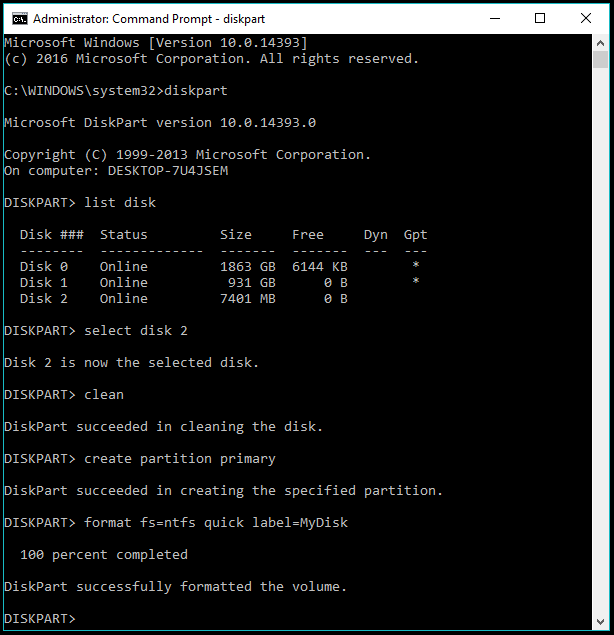
- Open CMD in Admin Mode.
- Type diskpart and press Enter.
- Type list disk to display all the storage media connected to your system.
- Enter select disk X where X is the number of the disk you want to format.
- Type clean and press enter to erase all the data on the drive.
- Now, you have to create a new partition on the drive. Type the following and press enter:create partition primary
- Now format the newly created partition using the following command:format fs=ntfsIt’ll take some time for the system to format the partition according to file system specified.You can also use fat32 in place of ntfs but the latter is recommended for a hard drive repair with larger capacity.Also, if you want to perform a quick format instead of full format, add quick attribute to the command.format fs=ntfs quickYou can add a name to the partition bexiy adding the label attribute in the same command:format fs=ntfs quick label=MyDrive
- After the format process completes, assign a letter to the drive:assign letter=G
Use exit command to quit the diskpart utility and another exit to quit CMD.
Format an internal volume using Disk Management
Now, the corrupt hard drive you’re trying to format is an internal logical volume, then the Diskpart tool can easily help you out. Follow these steps to format an internal drive:
- Right-click My Computer/This PC. Click Manage.
- Click Disk Management in the left pane.
- Now, right-click the local volume you want to erase.
- Click Format.
- In the window that pops-up, name the disk, select file system (mostly NTFS). Keep the allocation size to default.
- Tick ‘Perform a quick format’ checkbox to make the format process faster. Untick it the volume is having issues.
- Click Ok, and it will take a while to format the lock disk on your computer.
Format corrupt internal volume using CMD
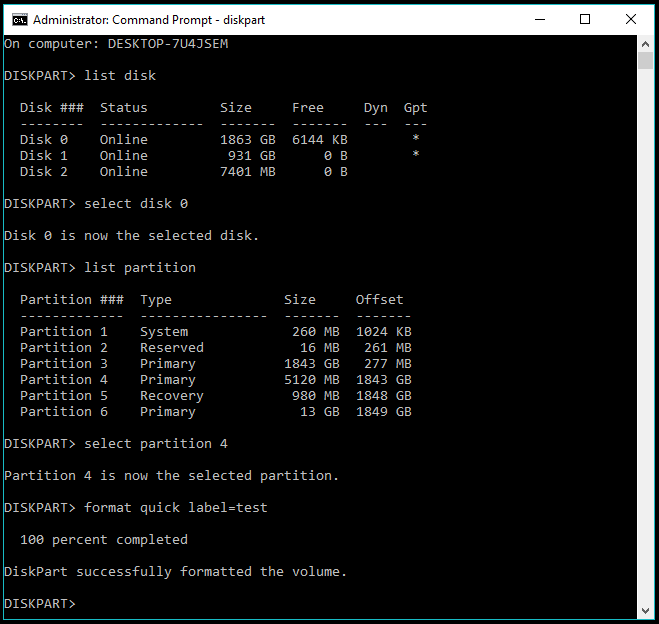
- Open elevated Command Prompt (Admin mode) corrupted hard drive repair using CMD.
- Type diskpart command and press Enter.
- Type list disk and press Enter.
- Select the disk where the partition exists i.e. your internal hard drive:select disk Xwhere X is the number of the disk.
- Display a list of available partitions:list partition
- Select the partition to be formatted:select partition X
- Once the partition is selected, format it:formatand press EnterYou can also add label for the name and quick attribute to do a quick format.format quick label=test
The format process takes time depending on whether you’ve chosen the quick or full format and the size of your internal volume or local disk.
Гарантированное уничтожение информации — утилизаторы жестких дисков
Для планового полного уничтожения жестких дисков с данными подходят специальные утилизаторы. Вы вставляете диск в утилизатор и полностью уничтожаете жесткий диск за 1 секунду без возможности восстановления информации.
Самые популярные утилизаторы на данный момент:
Стек-НС 3.1 — Подходит для государственных учреждений, т.к имеет действующий сертификат ФСТЭК
Импульс 7У — Самый популярный утилизатор жестких дисков среди коммерческих предприятий. Используется для утилизации жестких дисков(HDD), стримерных кассет, видеокассет.
Раскат Универсал — также используется для утилизации утилизации жестких дисков(HDD), стримерных кассет, видеокассет. Актуален для коммерческих структур, т.к не имеет сертификата ФСТЭК
Как работают
Все алгоритмы уничтожения информации основываются на многократной перезаписи данных в секторах жесткого диска, с физической точки зрения — на многократном перемагничивании материала записывающей поверхности диска.
Пример алгоритма работы подобной программы:
- 1-й проход — запись случайных чисел;
- 2-й проход — чисел, дополнительных к записанным на предыдущем проходе;
- 3-й проход — случайных чисел;
- 4-й проход — верификация записей.
И так далее.
Недостатки программ удаления данных
Некоторые наиболее эффективные программы уничтожения информации повторяют процесс перезаписи до 35 раз, и это занимает слишком много времени. Например, процесс полного удаления данных на диске емкостью в несколько десятков гигабайт длится несколько часов.
Длительность процесса зависит не только от объема «затираемой» информации, но и от выбора параметров процесса. Чем быстрее программа выполняет свою работу, тем меньше страдает жесткий диск. Дело в том, что в процессе многократной перезаписи магнитный носитель нагревается, а длительный перегрев может привести не только к появлению ошибок записи, но и к повреждению винчестера.
Такие программы подходят для планового удаления информации при утилизации жестких дисков (например, программный продукт марки Acronis), но никак не для экстренного уничтожения данных, которое происходит в случае нападения и попытки съема конфиденциальной информации с магнитного носителя.
Итог
Качественных приборов для экстренного уничтожения информации на данный момент не много. Выбирая средство для защиты информации от злоумышленников, ориентируйтесь под ваши конкретные задачи. Постарайтесь изучить дополнительные обзоры и отзывы, ознакомьтесь с каталогом доступных приборов самостоятельно. Не лишним будет перед покупкой проконсультироваться со специалистом.
Процедура уничтожения данных
Прежде чем приступать к каждому из методов очистки жёсткого диска, я проверил диск через стандартную процедуру подготовки. Вначале я очистил его от данных, используя ПО для удаления данных с CD DBAN — RCMP TSSIT OPS-II. Канадское правительство объявило этот метод устаревшим и заменило на CSEC ITSG-06 — метод, использующий преимущества Secure Erase.
Очистив данные, я разделил жёсткий диск на разделы (с помощью fdisk), отформатировали в ext3 (с помощью mkfs.ext3) и скопировали на него девять разных типов файлов (DOC, DOCX, EPUB, JPG, PNG, ODS, ODT,TXT and ZIP), подготавливая к проверке.
По отработке каждого из методов очистки я использовал приложение для восстановления файлов PhotoRec, чтобы попытаться восстановить файлы.























